સામગ્રીઓનું કોષ્ટક
એક્સેલમાં, લુકઅપ કોષ્ટકોને કોષ્ટકો તરીકે ઓળખવામાં આવે છે જેનો ઉપયોગ કોઈપણ ડેટા શોધવા માટે કરવામાં આવે છે જ્યારે અમારી પાસે ડેટાનો મોટો જથ્થો હોય અને તે ક્યાંથી શોધવાનું શરૂ કરવું તે જાણતા નથી. અમે કોષ્ટકમાં સંદર્ભ શ્રેણીને નામ આપી શકીએ છીએ અથવા પસંદ કરી શકીએ છીએ. Excel માં, અમે મૂલ્ય જોવા માટે સંદર્ભ તરીકે કોષ્ટકનું નામ ઇનપુટ કરી શકીએ છીએ; આ પ્રકારના ટેબલને લુકઅપ ટેબલ તરીકે ઓળખવામાં આવે છે. આ ટ્યુટોરીયલમાં, તમે એક્સેલમાં લુકઅપ ટેબલનો ઉપયોગ કેવી રીતે કરવો તે શીખી શકશો અને ઉદાહરણો સાથે 3 અલગ-અલગ કાર્યો લાગુ કરો.
પ્રેક્ટિસ વર્કબુક ડાઉનલોડ કરો
જ્યારે તમે આ વાંચી રહ્યાં હોવ ત્યારે કસરત કરવા માટે આ પ્રેક્ટિસ વર્કબુક ડાઉનલોડ કરો લેખ.
લુકઅપ ટેબલ.xlsx
3 એક્સેલમાં કોષ્ટક જોવાની અને મૂલ્યો પરત કરવાની સરળ રીતો
1. લૂકઅપ લાગુ કરો એક્સેલમાં કોષ્ટકમાંથી મૂલ્યો પરત કરવાના કાર્ય
એક્સેલમાં, લુકઅપ ફંક્શનનો ઉપયોગ ચોક્કસ મૂલ્ય માટે એક કૉલમ અથવા પંક્તિ દ્વારા શોધવા માટે થાય છે. જ્યારે વર્કબુકમાં અસંખ્ય વર્કશીટ્સ હોય અથવા વર્કશીટ પર મોટી માત્રામાં ડેટા હોય, ત્યારે આવું વારંવાર થાય છે. દાખલા તરીકે, અમે ચોક્કસ વિદ્યાર્થીના ગ્રેડ જાણવા અને તેમના ગ્રેડનું ડેટા ટેબલ બનાવવા માંગીએ છીએ. તેથી, અમે નીચેના ગુણ સાથે ગ્રેડ સાથે લુકઅપ ટેબલ બનાવ્યું છે. હવે, અમે વિદ્યાર્થીઓના ગ્રેડ જોવા માટે સંદર્ભ તરીકે લુકઅપ કોષ્ટકનો ઉપયોગ કરીશું.

પગલું 1:
- સૌ પ્રથમ, લુકઅપ ફંક્શન નો ઉપયોગ કરવા માટે, સેલમાં નીચેનું સૂત્ર ટાઈપ કરો D5 .
=LOOKUP(C5,$F$5:$G$9) અહીં,
- C5 લુકઅપ વેલ્યુ છે.
- $F$5:$G$9 લુકઅપ રેંજ સંપૂર્ણ સ્વરૂપ છે.

સ્ટેપ 2:
- પછી, પરિણામ જોવા માટે Enter દબાવો. તેથી, તમે જોશો, નીચેના કોષનું પરિણામ D તરીકે આવશે.
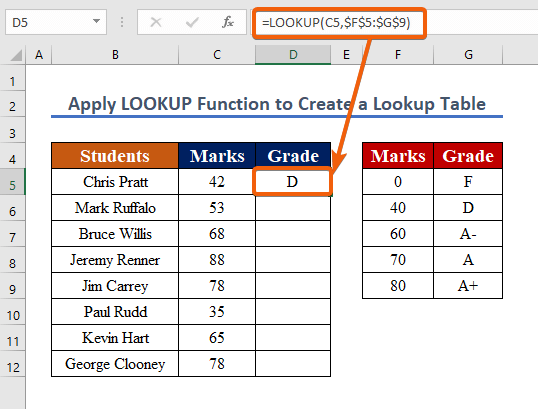
સ્ટેપ 3:
- સૂત્રને કૉપિ કરો અને અન્ય મૂલ્યો જોવા માટે પગલાંઓનું પુનરાવર્તન કરો.
- પરિણામે, તમને નીચેના સ્ક્રીનશૉટમાં બતાવ્યા પ્રમાણે તમામ ગ્રેડના મૂલ્યો મળશે.
વધુ વાંચો: એક્સેલ કોષ્ટકમાં અસરકારક રીતે ફોર્મ્યુલાનો ઉપયોગ કરો
2. કોષ્ટક લુકઅપ કરવા માટે INDEX અને MATCH કાર્યોને જોડો Excel માં
એક્સેલમાં INDEX ફંક્શન રેન્જમાં ચોક્કસ સ્થાન પર મૂલ્ય પરત કરે છે. જ્યારે, મેચ ફંક્શન એક એક્સેલ ફંક્શન છે જે એક પંક્તિ, કૉલમ અથવા કોષ્ટકમાં લુકઅપ મૂલ્યનું સ્થાન શોધે છે. MATCH ફંક્શન નો ઉપયોગ વારંવાર INDEX ફંક્શન એક મેળ ખાતી જગ્યાએથી મૂલ્ય કાઢવા માટે થાય છે. નીચેના ઉદાહરણમાં, આપણે ચોક્કસ વિદ્યાર્થીનો ગ્રેડ શોધીશું અને બીજા લુકઅપ ટેબલ ( B5:D12 )માંથી લુકઅપ ટેબલ બનાવીશું.

પગલું 1:
- લુકઅપ ટેબલ બનાવવા માટે, G12 માં નીચે આ ફોર્મ્યુલા દાખલ કરો.
=INDEX(D5:D12,MATCH(F12,B5:B12,0)) ક્યાં,
- F12 લુક-અપ મૂલ્ય છે.
- B5:B12 લુકઅપ રેન્જ છે.
- D5:D12 એ વળતર છેશ્રેણી.

પગલું 2:
- ફેરફારો જોવા માટે, Enter<7 દબાવો>. નીચેના સ્ક્રીનશૉટમાં બતાવ્યા પ્રમાણે, તમને પરિણામ મળશે D .

સ્ટેપ 3:
- હવે, અન્ય સેલ મૂલ્યોનું મૂલ્યાંકન કરવા માટે સ્વતઃભરો લાગુ કરો.
- ભર્યા પછી, અંતિમ પરિણામ નીચેની છબીમાં બતાવવામાં આવ્યું છે.

સમાન રીડિંગ્સ
- શું TABLE ફંક્શન Excel માં અસ્તિત્વમાં છે?
- Excel માં પીવટ ટેબલ કેવી રીતે સંપાદિત કરવું (5 પદ્ધતિઓ)
- પીવટ ટેબલ એક્સેલમાં ડેટા ઉપાડતું નથી (5 કારણો)
- કન્વર્ટ એક્સેલમાં કોષ્ટકની શ્રેણી (5 સરળ પદ્ધતિઓ)
3. કોષ્ટક જોવા માટે એક્સેલ VLOOKUP ફંક્શન લાગુ કરો અને મૂલ્યો પરત કરો
VLOOKUP એક છે 'વર્ટિકલ લુકઅપ' માટે સંક્ષેપ. તે એક કાર્ય છે જે એક્સેલને સમાન પંક્તિમાં અન્ય કૉલમમાંથી મૂલ્ય મેળવવા માટે કૉલમ (કહેવાતા 'ટેબલ એરે') માં ચોક્કસ મૂલ્ય શોધવાની મંજૂરી આપે છે. અગાઉની પદ્ધતિની જેમ, અમે અમારી લુકઅપ કોષ્ટક શ્રેણી ( B5:D12 )માંથી લુકઅપ ટેબલ બનાવવા માંગીએ છીએ.
પગલું 1 :
- સેલ G12 માં, VLOOKUP ફંક્શન લાગુ કરો. ફોર્મ્યુલા છે.
=VLOOKUP(F13,$B$5:$D$12,3, FALSE)
- F12 લુકઅપ મૂલ્ય છે.
- $B$5:$D$ એ સંપૂર્ણ લુકઅપ શ્રેણી છે.
- 3 એ કૉલમ નંબર છે જે તમને ઇનપુટ મૂલ્ય જોઈએ છે.
- અમે જોઈએ છે ચોક્કસ મેળ (ખોટું).

પગલું2:
- ફેરફારો જોવા માટે, Enter દબાવો.
- તમે નીચે આપેલા સ્ક્રીનશોટમાં બતાવ્યા પ્રમાણે મૂલ્યો મેળવી શકો છો જે, 'માર્ક' માટે તે બતાવી રહ્યું છે D.
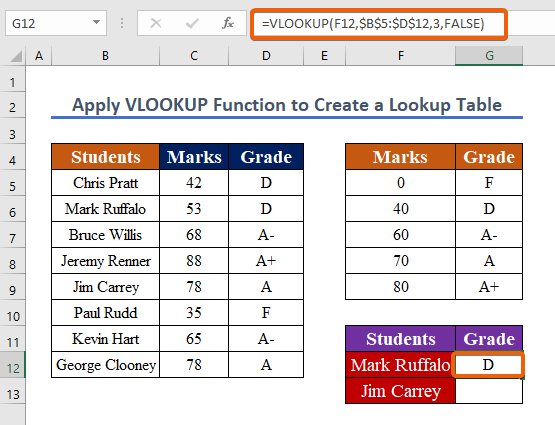
સ્ટેપ 3:
- ફોર્મ્યુલા કોપી કરો અન્ય કોષોમાં, અને પ્રક્રિયાને પુનરાવર્તિત કરો.

નોંધ:
પહેલાની પદ્ધતિ ઉપરાંત, તમે મૂલ્ય જોવા માટે ડ્રોપ-ડાઉન સૂચિ બનાવો. આમ કરવા માટે, ફક્ત આ પગલાંઓ અનુસરો.
પગલાઓ:
- સંવાદ બોક્સ ખોલવા માટે, Alt + દબાવો A + V + V .
- વિકલ્પોમાંથી સૂચિ પસંદ કરો.
- સ્રોત શ્રેણી પસંદ કરો $B$5:$B$12

પરિણામે, તમને એક પસંદગી બોક્સ મળશે અને તમે લુકઅપ કરવા માંગતા હોવ તે કોઈપણ વિકલ્પ પસંદ કરી શકો છો.
નિષ્કર્ષ
સમાપ્ત કરવા માટે, મને આશા છે કે આ લેખમાં એક્સેલમાં લુકઅપ ટેબલનો ઉપયોગ કેવી રીતે કરવો તે વિશે વિગતવાર માર્ગદર્શન આપવામાં આવ્યું છે. તમારે આ બધી પ્રક્રિયાઓ શીખવી જોઈએ અને તેને તમારા ડેટાસેટ પર લાગુ કરવી જોઈએ. પ્રેક્ટિસ પુસ્તિકાનું પરીક્ષણ કરો અને તમારી નવી મળેલી ક્ષમતાઓને પરીક્ષણમાં મૂકો. તમારા અમૂલ્ય સમર્થનને કારણે, અમે આના જેવા પાઠ બનાવવાનું ચાલુ રાખવા માટે પ્રેરિત થયા છીએ.
જો તમારી પાસે કોઈ પ્રશ્નો હોય તો કૃપા કરીને અમારો સંપર્ક કરવામાં અચકાશો નહીં. કૃપા કરીને નીચે આપેલા ટિપ્પણીઓમાં તમારા વિચારો જણાવો.
Exceldemy ટીમ તમારા પ્રશ્નોના જવાબ આપવા માટે હંમેશા ઉપલબ્ધ છે.
અમારી સાથે રહો અને શીખવાનું ચાલુ રાખો.




